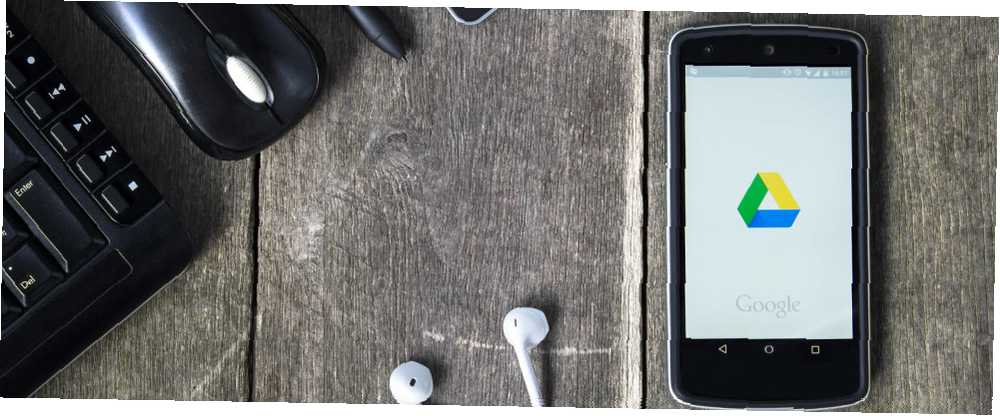
Harry James
0
2742
544
Często wydaje się, że firmy technologiczne są o krok przed naszymi dostawcami Internetu. Usługi w chmurze Sprawdź te 4 Zdyskontowane usługi przechowywania i przechowywania w chmurze Sprawdź te 4 Zdyskontowane usługi przechowywania i przechowywania w chmurze Upewnij się, że nigdy więcej nie stracisz swoich plików na niszczycielską implozję komputera. Dzisiaj oferujemy 4 oferty rozwiązań do przechowywania i tworzenia kopii zapasowych w chmurze, które zapewnią bezpieczeństwo Twoich plików! od kilku lat są stosunkowo popularne, ale dostawcy usług internetowych nadal wydają się niezdolni do oferowania stabilnych i szybkich połączeń Czym jest peering ISP? Dlaczego szybki Internet jest powolny Czym jest peering ISP? Dlaczego szybki Internet jest tak wolny Czy masz problemy ze strumieniami wideo i buforowaniem, mimo że masz szybki Internet? Problem może leżeć po stronie twojego dostawcy usług internetowych. .
Jeśli mieszkasz poza dużym obszarem metropolitalnym, jest to ogromny problem. Jeśli masz wiele ważnych plików i dokumentów zapisanych na Dysku Google, możesz nie mieć dostępu do nich w okresach niestabilności sieci.
Nic dziwnego, że twórcy Dysku Google pomyśleli o tym. Stworzyli rozwiązanie: możliwość dostępu do plików na Dysku Google nawet w trybie offline.
Uzyskaj dostęp do plików z Dysku Google offline na komputerze
Jeśli używasz komputera stacjonarnego lub laptopa, musisz korzystać z przeglądarki Google Chrome, jeśli chcesz uzyskać dostęp do plików offline.
Najpierw przejdź do Chrome Web Store i pobierz rozszerzenie Dokumenty Google offline.
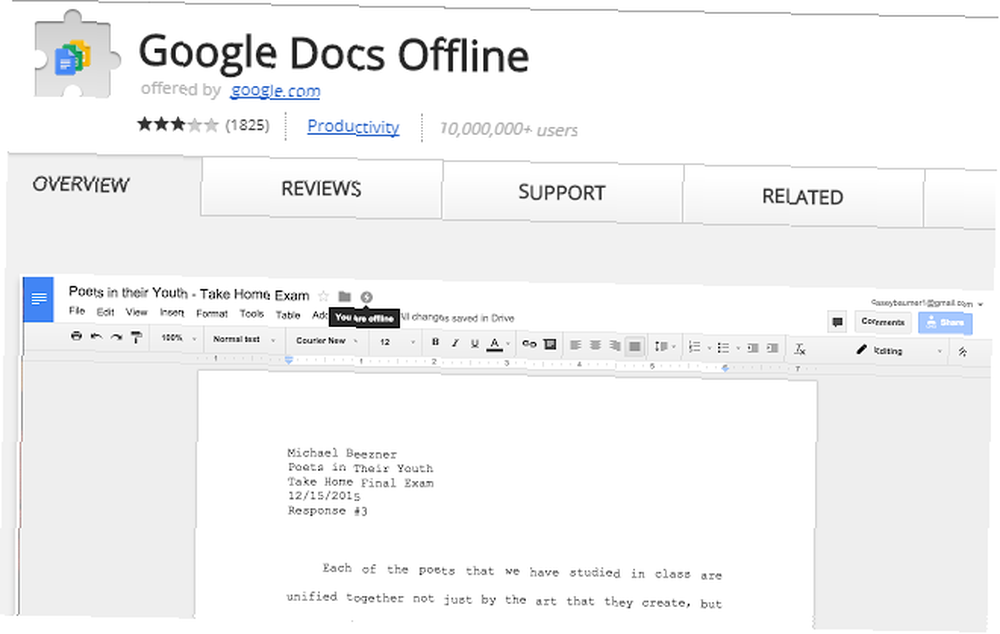
Następnie otwórz konto na Dysku Google i przejdź do Ustawienia> Offline. Aby zakończyć konfigurację, zaznacz pole wyboru obok Synchronizuj pliki Dokumentów, Arkuszy, Prezentacji i Rysunków Google na tym komputerze, aby móc edytować je offline.
Aktywacja tej funkcji potrwa kilka chwil.
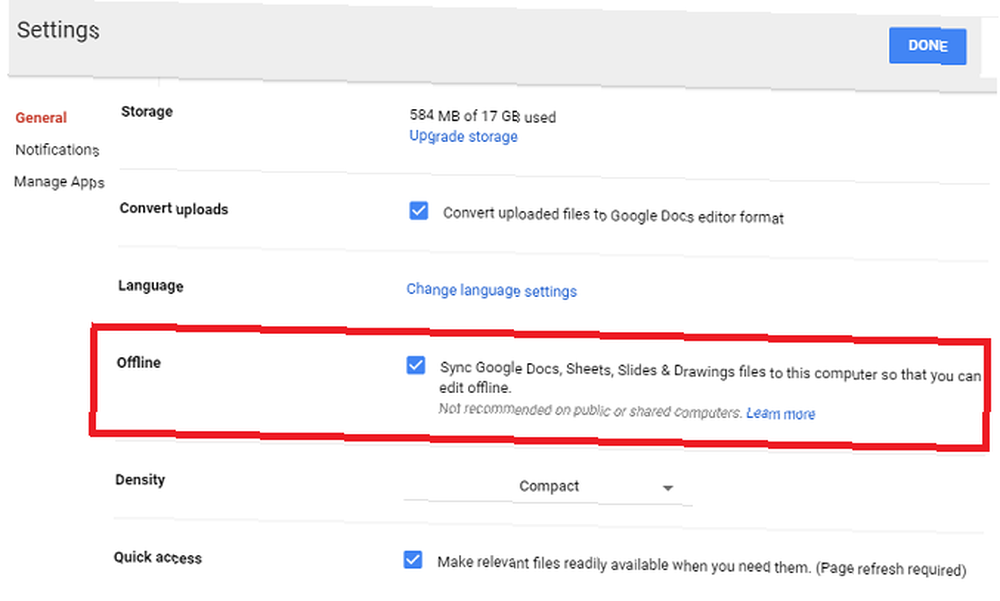
Uzyskaj dostęp do plików z Dysku Google offline na urządzeniach mobilnych
Jeśli chcesz skonfigurować dostęp offline na urządzeniu mobilnym, proces ten jest nieco prostszy. Nie musisz pobierać rozszerzenia.
Zamiast tego otwórz aplikację Dysk Google i zlokalizuj plik, do którego chcesz uzyskać dostęp. Stuknij w trzy pionowe kropki obok nazwy pliku, a następnie przesuń przełącznik obok Dostępne offline do Na pozycja.
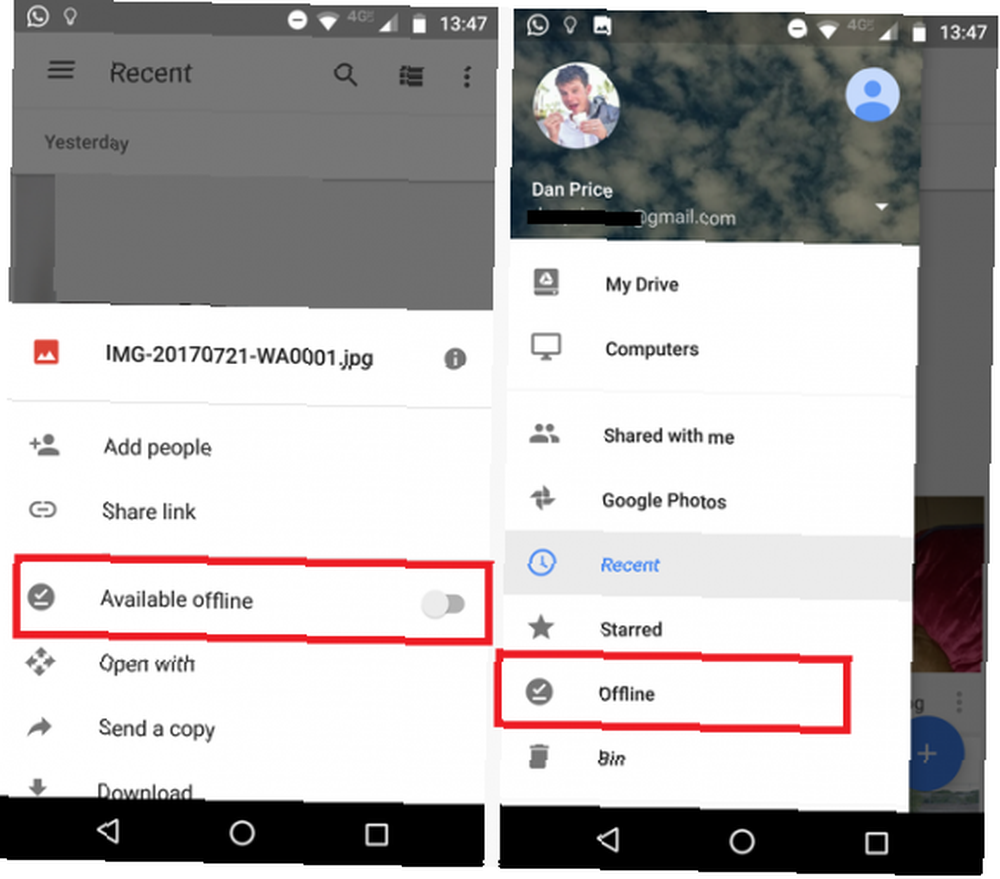
Aby zobaczyć pliki udostępnione do dostępu offline, dotknij trzy linie poziome w lewym górnym rogu i wybierz Offline.
Niestety, ze względu na przestrzeń dyskową, Google nie umożliwił udostępnienia wszystkich plików offline jednym kliknięciem.
Czy jesteś zadowolony z tego, jak działa dostęp offline na Dysku Google? Możesz zostawić wszystkie swoje myśli i opinie w komentarzach poniżej.
Zdjęcie: iJeab przez Shutterstock











